
时间:2021-02-24 21:53:57 来源:www.win10xitong.com 作者:win10
win10不断的更新过程中,已经解决了很多问题,但是仍然会有很多奇怪的问题,像今天就有网友遇到了win10系统winsxs文件夹该如何删除的情况,新手用户往往在遇到win10系统winsxs文件夹该如何删除情况的时候就束手无策了,不知道如何是好,要是你想自己解决而不想找专业人士来解决的话,解决这个问题的步骤如下:1、Windows10桌面上鼠标右键点一下左下方的开始按钮,在弹出来菜单中选择“运作”的菜单栏。2、这时候就会弹出来Windows10的运行窗口,在对话框中键入指令powershell,随后点一下明确按键运作该指令就很容易的把这个难题给解决了。下面就一起好好的看一下win10系统winsxs文件夹该如何删除问题的具体方案。
推荐系统下载:深度系统Win10纯净版
如何删除win10系统的winsxs文件夹如下:
1.右键单击窗口10桌面左下方的开始按钮,从弹出菜单中选择“操作”菜单栏。
2.这时会弹出Windows10运行窗口,在对话框中键入命令powershell,然后点击显式按钮运行命令。
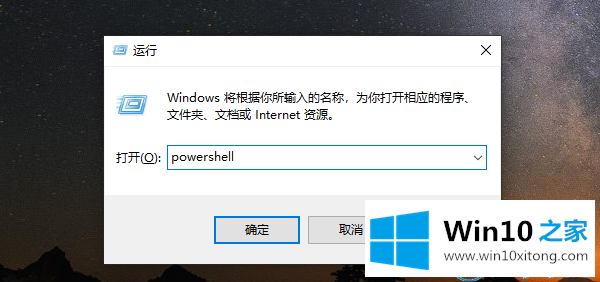
3.然后弹出Windows10的PowerShell对话框,在对话框中键入指令dism.exe/online/cleanup-image/analyzecomponentstore,然后按回车键操作指令。
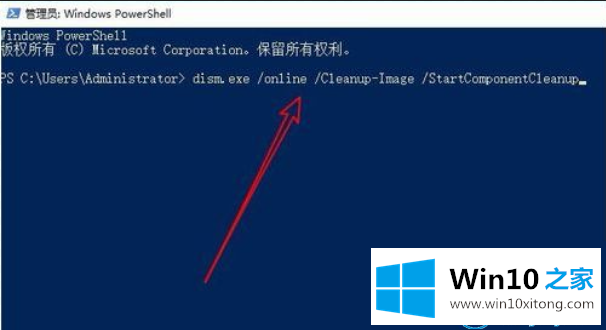
4.此时,Winsxs文件夹将被自动扫描,以指示文件夹的大小。
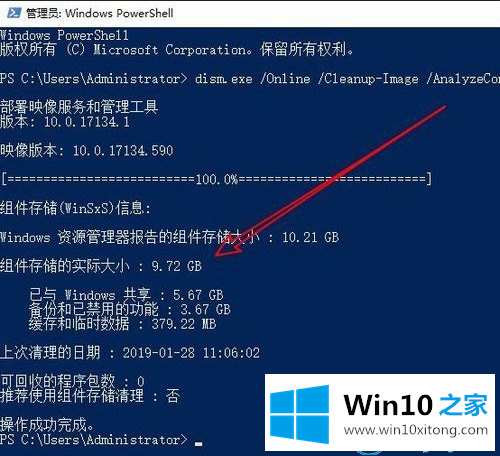
5.如果您想清除Winsxs文件夹,您应该立即键入命令:dism.exe/online/cleanup-image/startcomponentcleanup.
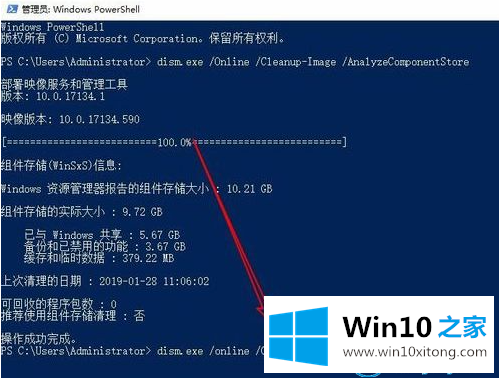
6.此时,系统软件将自动删除垃圾文档,直到执行删除。
以上是我生成的win10系统的winsxs文件夹如何删除的全部内容。我期待着表示我的帮助。
好了,上面就给大家讲得非常详细的关于win10系统winsxs文件夹该如何删除的具体方案了,这篇文章应该会帮助大家解决这个问题,同时希望大家多多支持本站。